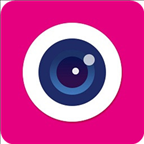


/中文/

/中文/

/中文/

/中文/

/中文/

/中文/

/英文/

/中文/

/中文/

/英文/
 7-zip下载v18.03 简体中文美化版
7-zip下载v18.03 简体中文美化版 Bubble Math(泡泡数学)v1.0 电脑版
Bubble Math(泡泡数学)v1.0 电脑版 EditPad Pro(多功能文本编辑器)v7.65 中文版
EditPad Pro(多功能文本编辑器)v7.65 中文版 Easy Equation Solver(在线方程式计算器)v1.8 官方版
Easy Equation Solver(在线方程式计算器)v1.8 官方版 ScanTransfer(无线传输工具)v2018 官方版
ScanTransfer(无线传输工具)v2018 官方版 彗星QQ资源文件读取器v2.1 绿色免费版
彗星QQ资源文件读取器v2.1 绿色免费版 Flash Renamer(批量重命名软件)v6.9 官方版
Flash Renamer(批量重命名软件)v6.9 官方版 动书编辑器(motionbook)v2018 官方版
动书编辑器(motionbook)v2018 官方版 字由客户端v2.0.0.4 官方版
字由客户端v2.0.0.4 官方版 Notepad2书签版(Notepad2 Bookmark Edition)v5.1 官方版
Notepad2书签版(Notepad2 Bookmark Edition)v5.1 官方版软件Tags: 和目摄像头</a>远程视频监控
和目c12电脑客户端是一款借助于安卓模拟器运行的远程视频监控软件。本软件配合和目c12摄像头产品设备使用,可以实时监控家庭异常动态!功能强大,使用方便!由于官方暂时还没有发布电脑版,为了满足大家的需要,绿色资源网小编为大家准备了一个图文电脑安装使用教程,方便大家下载使用。
和目所具有的双向语音对讲国内也值得一提,点击工具栏的语音对讲按钮,采用微信式的设计,长按即可说话,松开可听到摄像头传来的语音,语音相对比较清晰,且无回音。
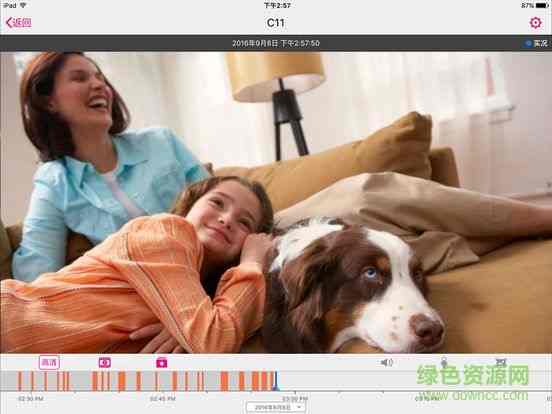
1.安装完成后直接跳转到APP的实时视频页面,软件页面设计得中规中矩,画面质量不错,值得一提的是画面流畅度在同等环境下明显优于其他摄像头,比如我快速在摄像头前面走过,别的摄像头可能会掉帧或者模糊,而和目则非常流畅。笔者分别用视频截取功能截取了一段下来,在电脑上看到帧率是动态的,大约在25~30帧之间,静态画面帧率会低一点大概25帧,动态画面则达到30+的帧率。如此高的帧率带来的优势非常明显,易于捕捉动态细节(比如小偷经过,某些摄像头可能会只拍到一片拖影)。相应的缺点可能就是手机远程看的时候可能比较烧流量,目测有60K/s。还是要有WiFi才行,或者不知道后续移动会不会相应的搞定向流量。
2.实时视频获取图像速度非常快,大概2~3秒就能看到画面。下面的工具栏分别有静音、语音对讲、拍照接入等按钮,值得一提的是下面的时间轴,用不同颜色的线条标注过往不同事件类型,比如橘色代表有运动的异常报警,蓝色代表有声音报警,一目了然。你只要轻轻滑动时间轴,就可方便的查看以往保存下来的视频记录,不像以前想从监控视频里面找一段画面出来那可是苦不堪言,往往是放着8倍速目不转睛的盯着屏幕走完一遍结果发现没找到,然后只好再来一次!和目这种彩色时间轴就方便多了。而且在你观看完以往视频的时候,还可以点击时间轴右边的箭头直接回到实时视频界面,可谓十分方便。
和目C12电脑版安装方法:
1.要在电脑上运行首先要安装一个安卓模拟器:
http://www.downcc.com/soft/22741.html
注意:xp用户需先安装Windows Installer 4.5和.net framework 2.0 SP2,否则会提示出错。
Windows Installer 4.5 官方简体中文版:http://www.downcc.com/soft/23608.html
Microsoft .net framework 2.0 SP2 官方安装版:http://www.downcc.com/soft/11395.html
2.下载完整的apk文件,右击apk图标,选择打开方式--BlueStacks APK handler安装
安装完毕后,模拟器界面就会出现和目C12电脑版的图标。
3.完美运行
此时点击BlueStacks右下角的扳手图标,选择更改程序的大小
然后找到安装包,选中Tablet,点击下面的"Done"按钮。
然后返回主界面,点击图标,就可以运行apk文件了
BlueStacks 模拟器安装教程:http://www.downcc.com/tech/5301.html
好了,下面进入正式安装步骤:
1.打开方式:如图

2.安装过程截图

3.安装完成你可以在“我的应用”中找到已经安装好了的和目C12电脑版,点击图标就可以玩了!
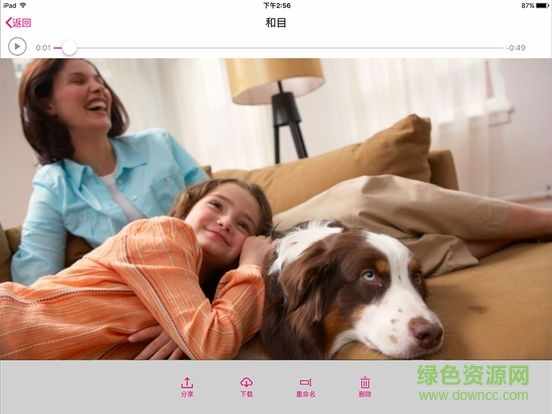
 AnyViewer(傲梅远程桌面控制工具)v2.1.1 官方版远程控制 / 33.7M
AnyViewer(傲梅远程桌面控制工具)v2.1.1 官方版远程控制 / 33.7M
 小悟云电脑v2.2.0 官方版远程控制 / 88.3M
小悟云电脑v2.2.0 官方版远程控制 / 88.3M
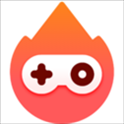 EveryLinks pc客户端v1.0.0.25 最新版远程控制 / 7.2M
EveryLinks pc客户端v1.0.0.25 最新版远程控制 / 7.2M
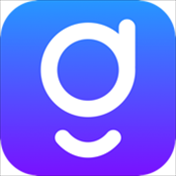 geeLevel秒点v1.1.9 正式版远程控制 / 9.8M
geeLevel秒点v1.1.9 正式版远程控制 / 9.8M
 牵心PC客户端远程控制 / 11.2M
牵心PC客户端远程控制 / 11.2M
 鹰网通电脑客户端远程控制 / 22.0M
鹰网通电脑客户端远程控制 / 22.0M
 易视云电脑版远程控制 / 90.0M
易视云电脑版远程控制 / 90.0M
 TeamViewer QuickSupport远程监控软件(无人值守)远程控制 / 35.0M
TeamViewer QuickSupport远程监控软件(无人值守)远程控制 / 35.0M
 中维高清监控系统JNVR远程控制 / 37.7M
中维高清监控系统JNVR远程控制 / 37.7M
 云视通网络监控系统远程控制 / 36.4M
云视通网络监控系统远程控制 / 36.4M
 RemoteViewer(P2P远程控制软件)远程控制 / 3.5M
RemoteViewer(P2P远程控制软件)远程控制 / 3.5M
 流水断崖远程协助远程控制 / 1.5M
流水断崖远程协助远程控制 / 1.5M
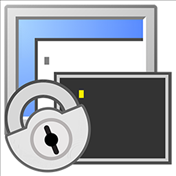 SecureCRT绿色版v8.7.3 中文版远程控制 / 48.7M
SecureCRT绿色版v8.7.3 中文版远程控制 / 48.7M
 AnyViewer(傲梅远程桌面控制工具)v2.1.1 官方版远程控制 / 33.7M
AnyViewer(傲梅远程桌面控制工具)v2.1.1 官方版远程控制 / 33.7M
 堡塔远程终端远程控制 / 32.0M
堡塔远程终端远程控制 / 32.0M
 雷电云手机pc电脑版v1.7.3 官方版远程控制 / 52.8M
雷电云手机pc电脑版v1.7.3 官方版远程控制 / 52.8M
 e2eSoft iVCam(视频监控软件)远程控制 / 16.7M
e2eSoft iVCam(视频监控软件)远程控制 / 16.7M
 Monitoror(监控软件)远程控制 / 6.7M
Monitoror(监控软件)远程控制 / 6.7M
 iCam365监控远程控制 / 2.7M
iCam365监控远程控制 / 2.7M
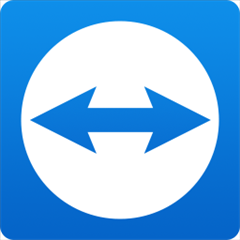 TeamViewer Portable(远程控制)远程控制 / 33.7M
TeamViewer Portable(远程控制)远程控制 / 33.7M